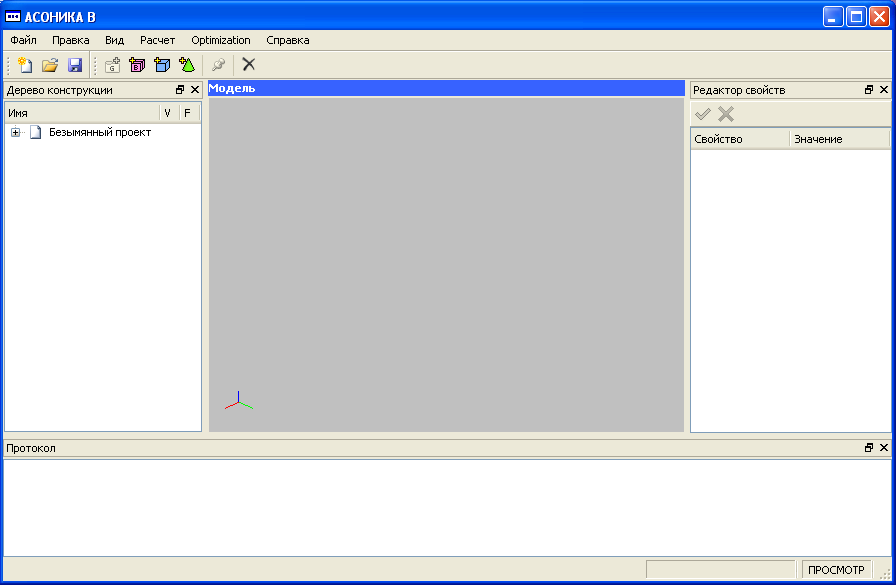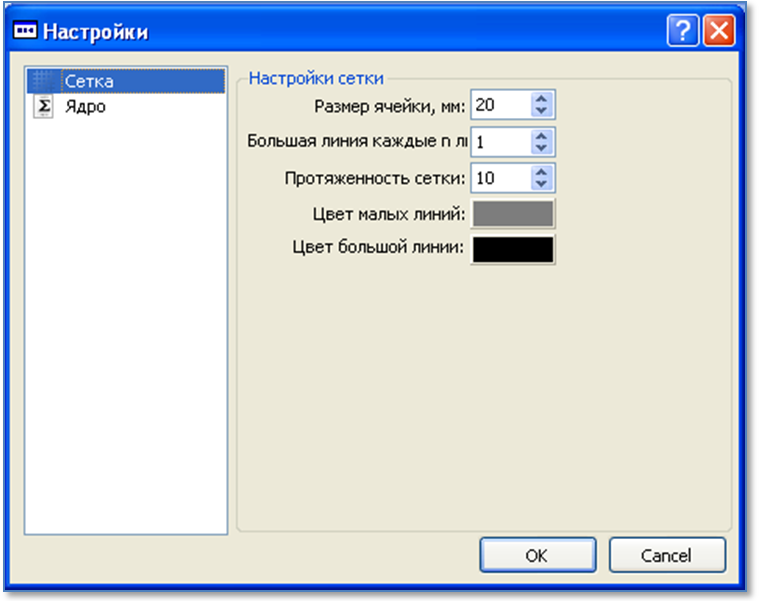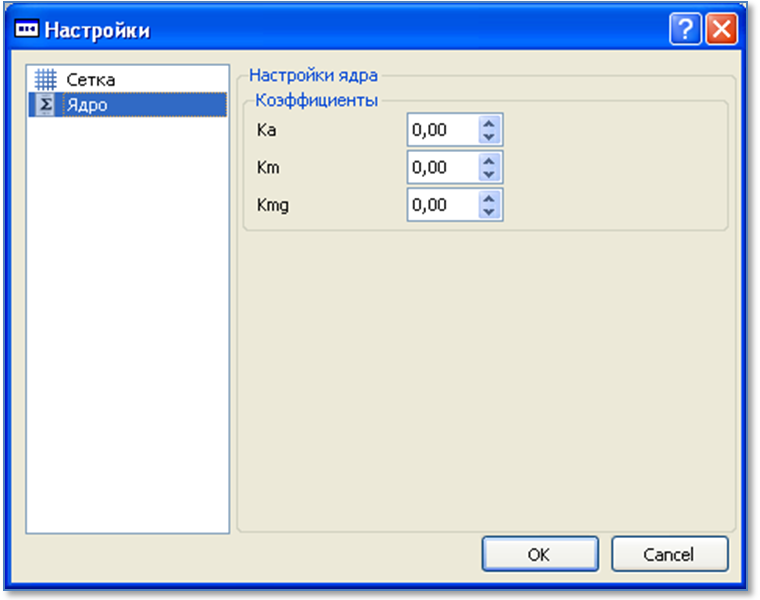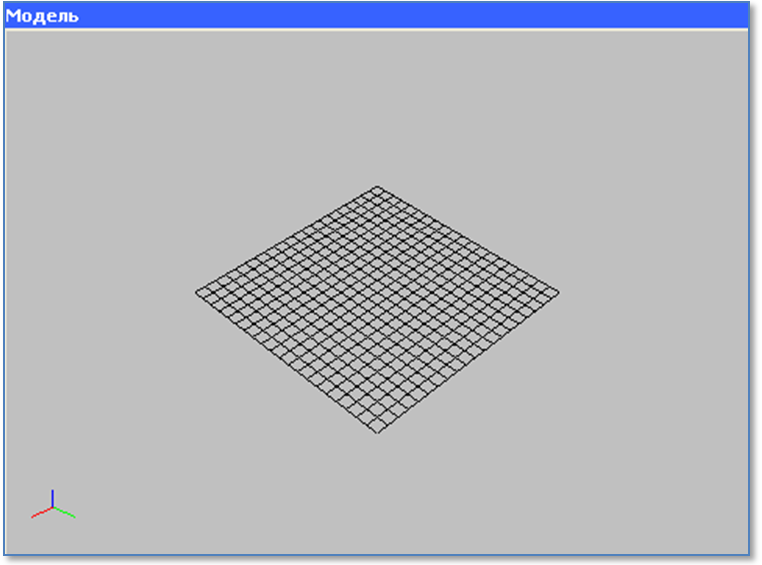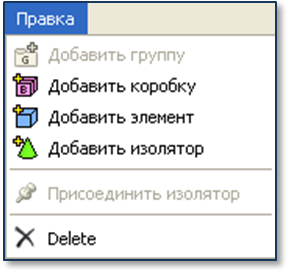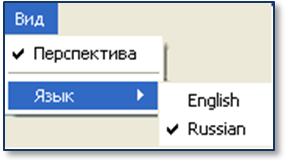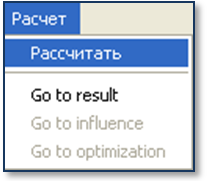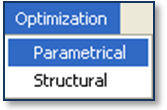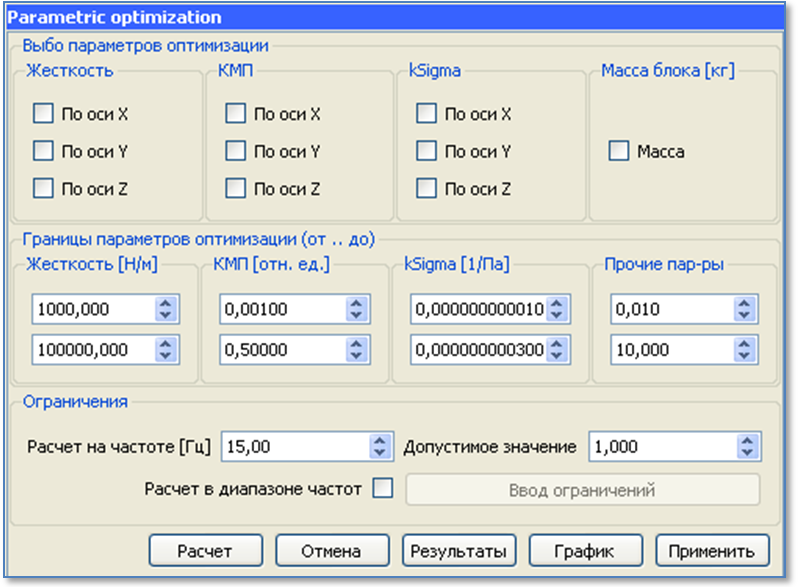Для начала работы с подсистемой необходимо запустить файл Asonika V.exe.
Откроется основное окно программы (рис.2.0).
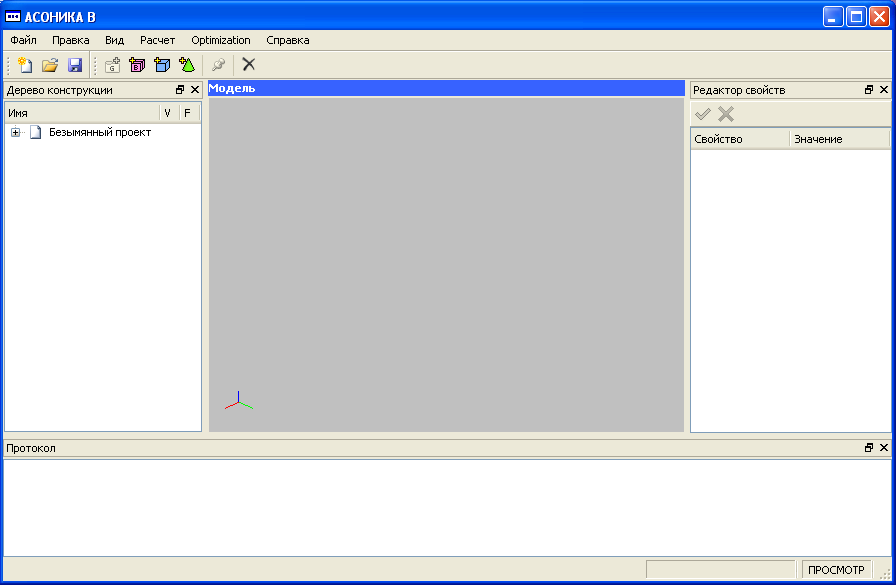
Рис. 2.0 Основное окно подсистемы АСОНИКА-В
В верхней части окна находится полоса главного меню.
Ниже полосы главного меню расположена инструментальная панель. Она содержит ряд быстрых кнопок, дублирующих некоторые наиболее часто используемые команды меню.
В основном поле окна вы можете видеть слева окно Дерево конструкции.
По центру находиться окно Модель, для визуального представления заданной конструкции.
Справа от него окно Редактор свойств, для введения и редактирования свойств элементов конструкции, графиков.
В нижней части находится окно Протокол.
П олоса главного меню олоса главного меню

Разделы меню Файл (Рис.2.1) позволяют создать новую конструкцию, открыть ранее созданную конструкцию, сохранить в файл с заданным именем.
Рис. 2.1
Раздел Настройки позволяет произвести настройки сетки (Размер ячейки, Протяжённость сетки, Цвет линий) и настройки ядра.
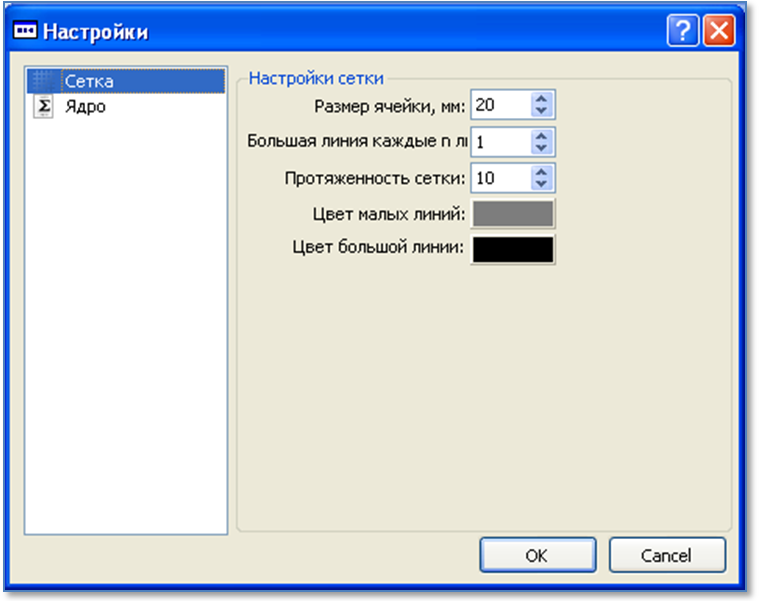
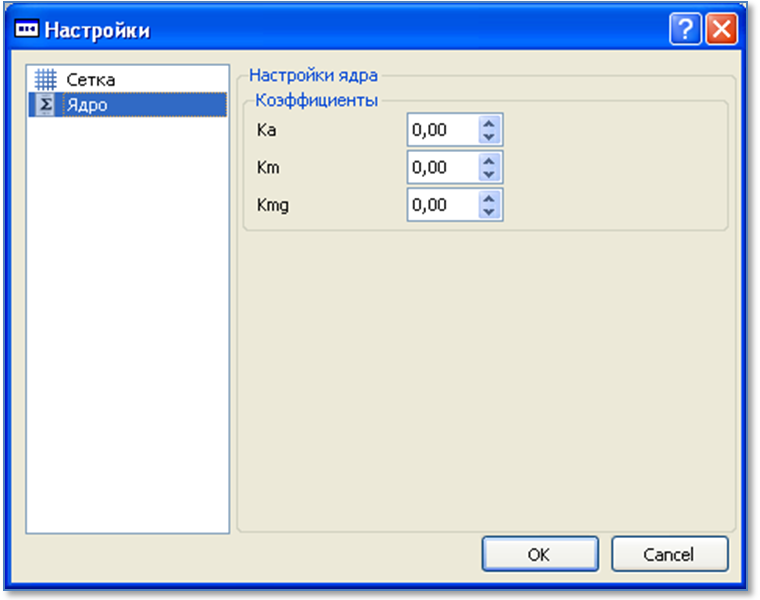
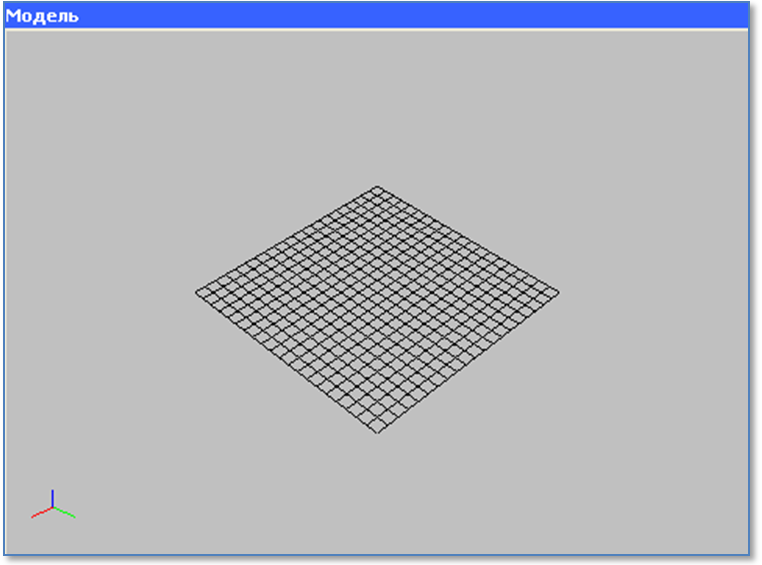
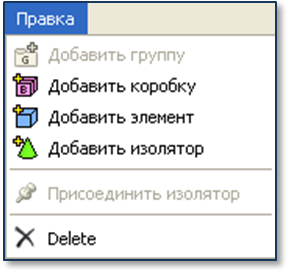
Рис.2.2
Разделы меню Правка (Рис.2.2) позволяют добавить элементы (коробку, элемент, изолятор), и удалить их (Delete).
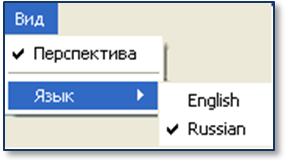
Рис.2.3
Разделы меню Вид (Рис.2.3) позволяют выбрать язык интерфейса (Русский, Английский) и Вид->Перспектива.
М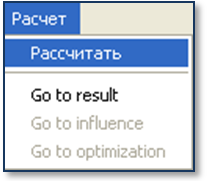
Рис.2.4
еню Расчет (Рис.2.4)
М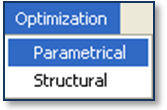
Рис.2.5
еню Optimization
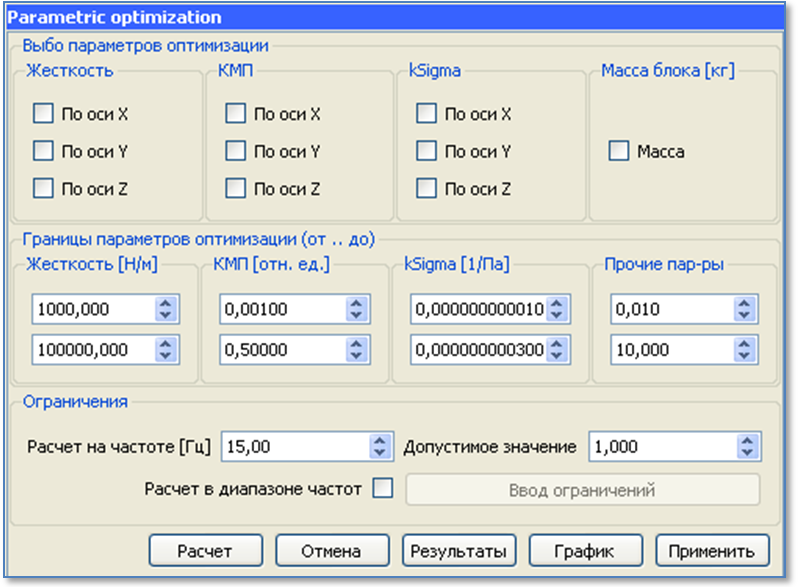
Рис.2.5.1
Быстрые кнопки
Пиктограммы
|
Команда меню
|
Пояснение команды
|

|
Файл / Создать
|
|

|
Файл / Открыть
|
Открыть файл
|

|
Файл / Сохранить
|
Сохранить файл
|

|
Правка / Добавить группу
|
|

|
Правка / Добавить коробку
|
|

|
Правка / Добавить элемент
|
|

|
Правка / Добавить изолятор
|
|

|
Присоединить изолятор
|
Позволяет быстро привязать изолятор к объекту
|

|
Правка / Delete
|
Удаляет выделенный элемент
|
|
 Скачать 7.09 Mb.
Скачать 7.09 Mb.